Si sta tentando di aprire un tipo di file bloccato dall’impostazione dei criteri del Registro di sistema.
Aprendo dei documenti Word viene visualizzato un messaggio di errore quando si tenta di aprire un file che è stato bloccato dalle impostazioni dei criteri del Registro di sistema.
Si sta tentando di aprire un tipo di file bloccato dall’impostazione dei criteri del Registro di sistema.
Il messaggio può presentarsi sia nelle versioni di Word 2010, in Word 2007 o in Word 2003, che negli altri applicativi del pacchetto Office: Excel, PowerPoint ecc… .
Si può ovviare alla cosa in diversi modi, sia disabilitando l’opzione relativa, creando percorsi attendibili o tramite GPO.
Office 2010
- Scegliere la scheda File.
- In Guida, fare clic su Opzioni.
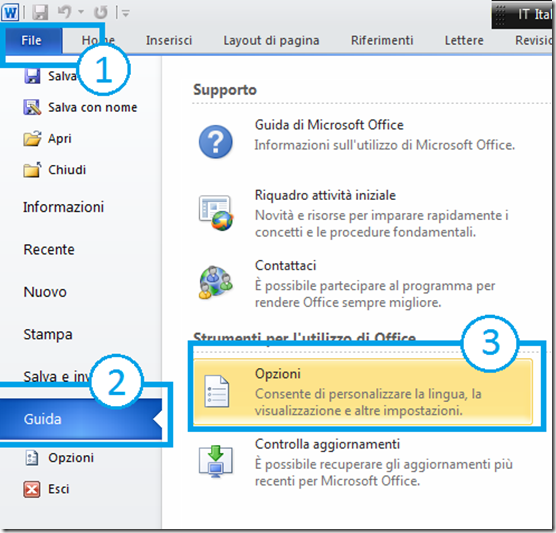
-
Scegliere la scheda Centro protezione, quindi Impostazioni Centro protezione.
-
In Centro protezione, fare clic su Impostazioni tipi file.
-
Per abilitare l’apertura di un file bloccato, deselezionare la casella di controllo relativa a quel tipo di file.
- Scegliere OK due volte.
Nota: Nella versione in lingua Inglese, nel form “Centro Protezione” (immagine 3) il menu sulla destra “Impostazioni tipi file” è denominato “File Block Settings” che rendono un’idea più chiara delle impostazioni rispetto alla versione in lingua italiana.
Office 2007, hot fix
Disabilitazione della restrizione Microsoft Fix it 50454
Abilitazione della restrizione Microsoft Fix it 50455
Office 2003
Approfondimento e Registry Key per Office 2003 kb938810
Group Policy
Oppure Deploy di opportuna GPO, dopo aver importato i modelli amministrativi se necessari
Download modelli amministrativi Office 2010
Download modelli amministrativi Office 2007
Download modelli amministrativi Office 2003
Tutte le informazioni relative a chiavi di registro disponibili attraverso la kb922849
Altre risorse correlate, per creare percorso attendibili cioè posizioni dove i file che vengono aperti sono considerati attendibili
Office 2010, percorsi attendibili
Office 2007, percorsi attendibili
Office 2003, Percorsi attendibili, kb922849
HKEY_CURRENT_USER\Software\Microsoft\Office\11.0\Common
HKEY_CURRENT_USER\Software\Policies\Microsoft\Office\11.0\Common
Nota È necessario creare la cartella. L’esenzione non viene applicata automaticamente alle eventuali sottocartelle. Per eventuali cartelle aggiuntive da rendere esenti, ripetere i passaggi da 6 a 9 creando valori stringa quali “ExemptDirectory1” ed “ExemptDirectory2”.
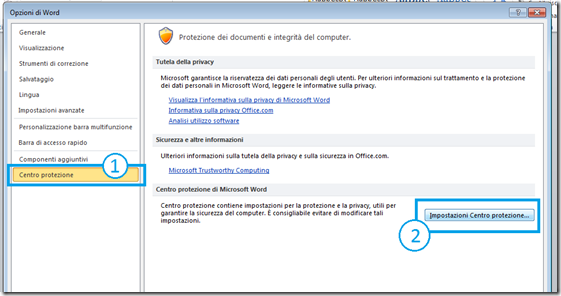
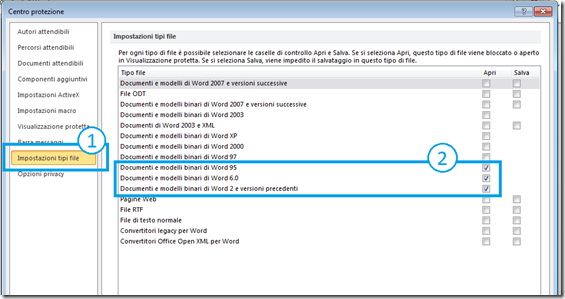


.png)